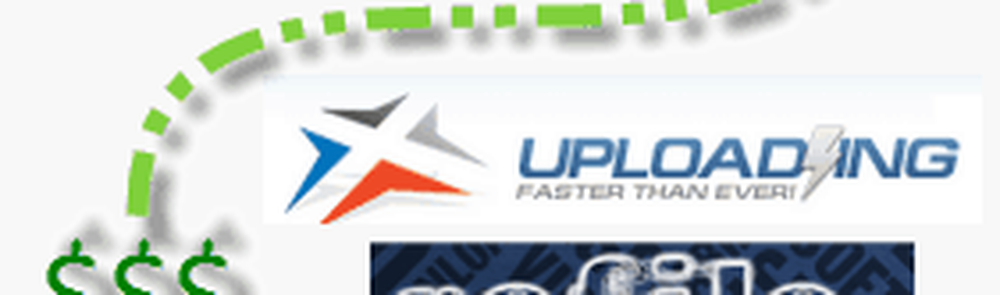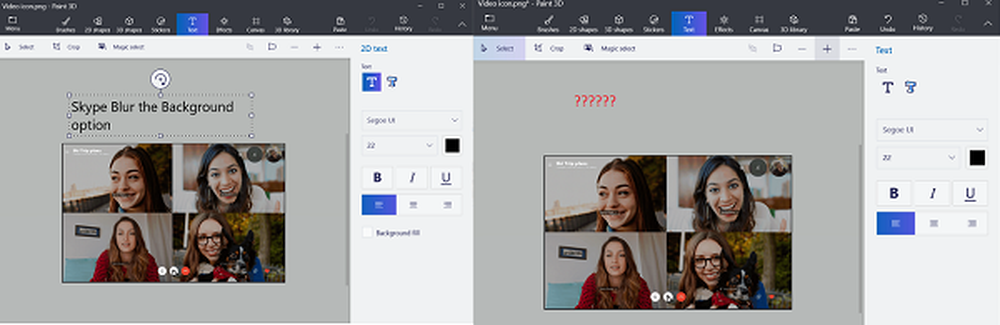Paint 3D no está disponible actualmente en su cuenta, código de error 0x803F8001
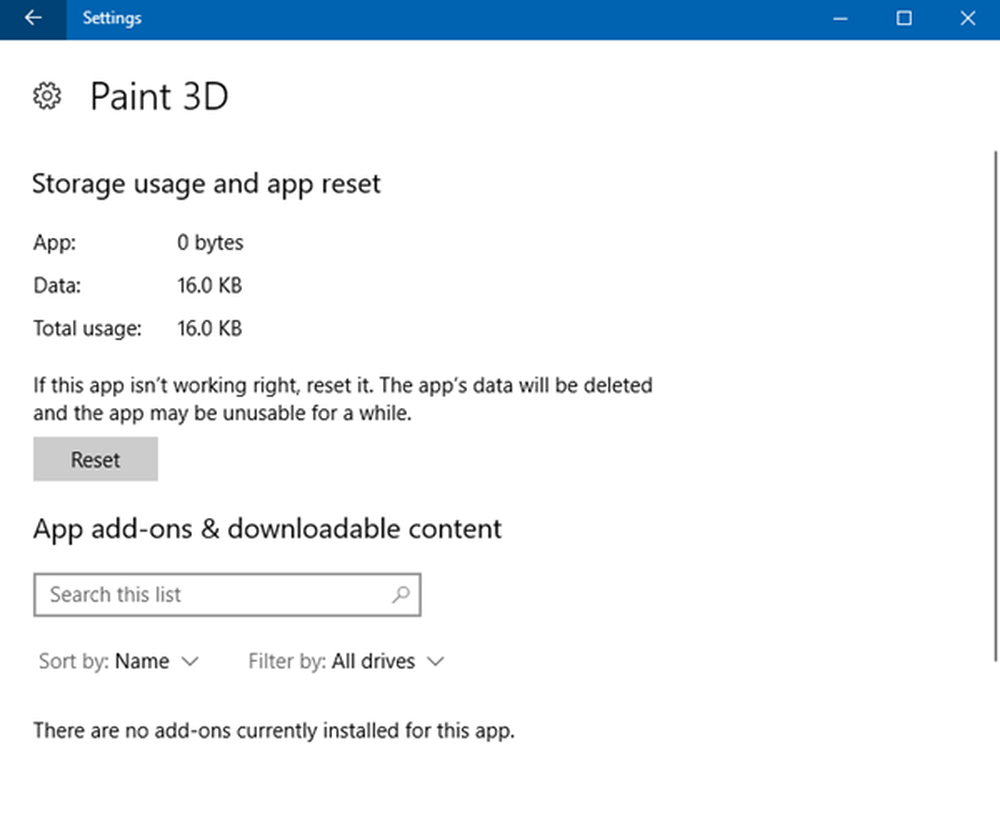
Windows 10 v1709 introdujo el soporte nativo para 3D a través de un renovado Aplicación Microsoft Paint 3D. Permitió a los usuarios crear y compartir contenido en una dimensión completamente nueva. Sin embargo, a veces, la aplicación simplemente se niega a abrir. Aparece un mensaje de error en la pantalla de la computadora que se lee así. -
Paint 3D no está disponible actualmente en su cuenta. Aquí está el código de error en caso de que lo necesite 0x803F8001

Paint 3D no está disponible actualmente en tu cuenta.
El mensaje y el código de error 0x803F8001 aparecen principalmente debido a problemas de sincronización entre su cuenta de Microsoft y su dispositivo. Como tal, se recomienda volver a agregar su computadora portátil a su cuenta y verificar si el problema persiste, intente lo siguiente.
Restablecer la aplicación Paint 3D
Abra Configuración> Aplicaciones> Aplicaciones y funciones. Localice Paint 3D> Haga clic en Opciones avanzadas.
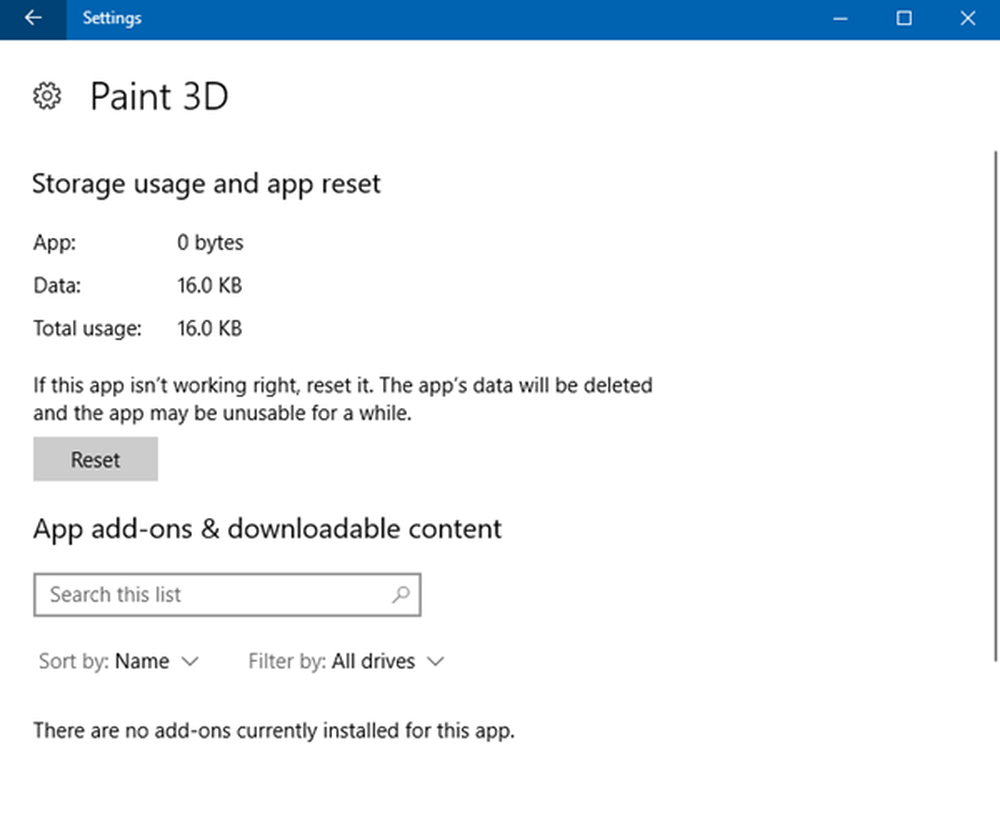
Ejecutar el solucionador de problemas de aplicaciones de Windows
La ejecución del Solucionador de problemas de aplicaciones de la Tienda Windows le ayudará a encontrar o identificar la causa principal del error. Si el solucionador de problemas enumera 'caché de la Tienda Windows' como la causa probable, es recomendable borrar y reiniciar manualmente la caché de la Tienda Windows, y luego intentar ejecutar Paint 3D y ver.
Para hacerlo, abre Ejecutar presionando Win + R. Tipo WSReset.exe, y luego haga clic en Aceptar.
Si esto no funciona, es posible que deba volver a instalar la aplicación Paint 3D..
Reinstalar la aplicación Paint 3D
Como la aplicación Microsoft Paint 3D es una aplicación nativa, no existe una forma directa de desinstalar una aplicación universal de Windows incorporada como Paint 3D, pero ciertamente podemos hacerlo manualmente a través de PowerShell. Abra un indicador de PowerShell elevado y ejecute el siguiente comando:
Get-AppxPackage Microsoft.MSPaint | Remove-AppxPackage
Una vez que se complete el proceso, visite Microsoft Store y vuelva a instalar la aplicación Paint 3D.
El problema debería resolverse y ya no debería ver nuevamente el mensaje de error..